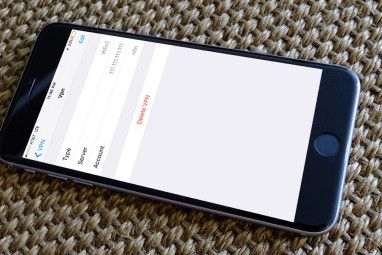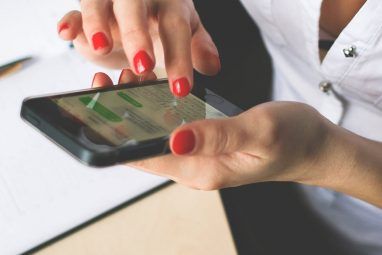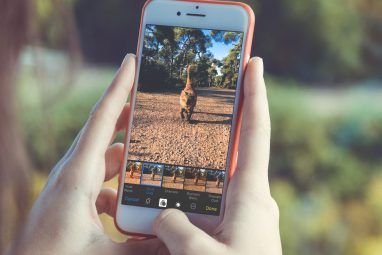这些语音识别程序已经走了很长一段路,但是在您花钱购买计算机版本的Dragon Dictate之前,您可能想使用一种移动iOS版本的Dictate练习听写的技巧,尤其是
我实际上是使用适用于Mac的Dragon Dictate来写这篇文章的。但是,以下是一些技巧和实践,用于学习如何使用其中一个移动版本来指示书写。
基于我自己的经验,我发现,虽然语音到文本应用程序通常可以带动头脑对于他们自己而言,许多用户面临的最大挑战是发展口授技巧。学习支配写作几乎就像学习重新写作一样。因此,让我们探讨一下如何使用Dragon Dictate的移动版本来学习听写并显着加快键入速度。
键入速度与听写速度
首先,了解如何Dragon的打字速度比您快得多,可以进行快速的在线打字测试。完成后,您可以花时间使用移动版本的Dragon Dictate阅读和听写相同的文本。
阅读与写作
如果您进行了上面的阅读听写练习,那么Dragon Dictate毫无疑问,您在口头阅读文本的大约同一时间就完成了打字-大概不到20秒。但老实说,阅读现有文本总是比编写原始文本要快。
如果您从未使用过书写命令,那么您会发现书写命令的过程与手工书写过程所花费的时间差不多,只是打字是比较快的。不过,这是编写听写的最大挑战– 当您将自己的思想听写到计算机或移动应用程序中时,您已经说过要说的话。
书面听写与与某人进行对话不同。写听写要求您更认真地思考。但是,您始终可以撤消您的命令(尽管在Dictate的移动应用程序版本中不是),并在完成命令后手动编辑您的文字。 Dragon Dictate不一定能提高您的写作技能,它只是减轻了手动打字的任务。
练习听写
学习写作听写的最好方法是练习。经过多年的反复试验,我掌握了使用Dictate进行为期一个月的在线每日日记挑战的能力,该单词长达750个字。当我指定日记条目时,我对拼写或书写组织并没有太大的关注。我的目标是训练我的思维,然后说出它们。
您可以在Dragon移动应用程序中使用相同的练习,尤其是当您发现写听写是一个挑战时。只需打开程序并挑战自己,即可全屏显示文本。不用担心语法或拼写。只是努力使口授流利。有时,在您听写的时候程序会停止录制。发生这种情况时,只需点按“记录"按钮,然后从上次中断的地方继续。
学习准确性
在大多数情况下,您会发现任何版本的Dragon Dictate都可以拼写98%您能正确说出的常用字。当然,使用专有名词,名称和同音异义词会遇到麻烦-听起来相同但拼写不同的单词。但是,如果您说清楚话,像新闻播音员一样讲出自己的话,那么Dragon的打字会更准确。
当您一次说完整的短语和句子而不是单个词时,Dragon的效果也会更好。要添加标点符号,可以使用“句点",“逗号",“新段落"和“换行"之类的命令。像任何文字处理程序一样,听写会根据您的命令为您开始一个新行。
对于口述数字,Dragon通常会在您说的上下文中键入数字,例如电话号码和地址的数字。
就口述专有名词而言,Dragon可能并不总是表现出色。通常,您将必须手动键入特殊名称。在计算机版本中,您可以训练程序键入其庞大词典中未列出的专有名词。
移动版与计算机应用程序
移动版《龙语词典》与《计算机版》之间最明显的区别电脑版本是,直到您点击屏幕停止录制后,您才能在移动应用中看到要说的单词。对于短篇小说和听写练习,此限制和其他限制都是可以的,但是对于较长篇幅的写作,您将需要使用计算机版本。
此外,对于Dragon版本,您也可以使用计算机版本可以使用Dragon Dictate的内置记事本,Apple的TextEdit或Microsoft Word进行语音命令和手动键入文本。在其他文本程序中,当您混合听写和手动键入内容时,Dragon会感到困惑。
如果您擅长使用其中一种Dragon移动应用编写听写,那么您可以考虑将计算机版本添加到工作流程中。让我们知道您使用Dragon Dictate的经历。这些程序并不完美,但是对于那些由于身体残疾而无法打字的人,或者对于那些希望从手动打字中解脱出来的人来说,它们可能非常有用。

![停止键入:更好地学习使用Dragon Dictate对移动设备进行文本听写[iOS]](https://static.pcpc.me/cover/2011/09/screenshot1104.png)